win10关闭专注模式的方法是什么_win10怎么关闭专注助手图文教程
最近有朋友问小编win10关闭专注模式的方法是什么,对于win10电脑如何关闭专注模式的问题,应该还有很多朋友不明白。有时候我们在使用电脑时,专注助手会自动打开,让电脑变卡。那么win10关闭专注模式的方法是什么呢?别着急,今天小编就针对此问题,为大家带来win10怎么关闭专注助手图文教程。
win10怎么关闭专注助手图文教程:
1、打开设置;
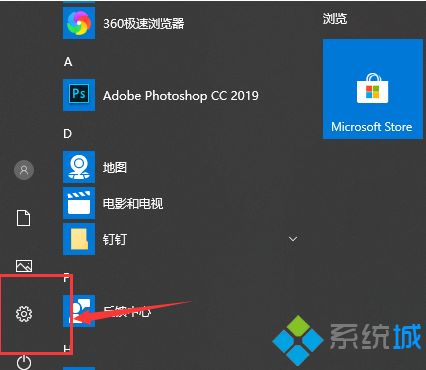
2、打开专注助手;
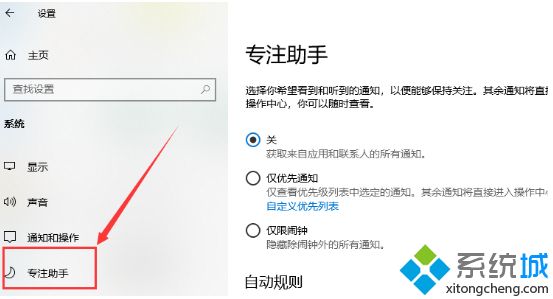
3、仅开启闹钟模式,其他模式都关闭。就可以了。
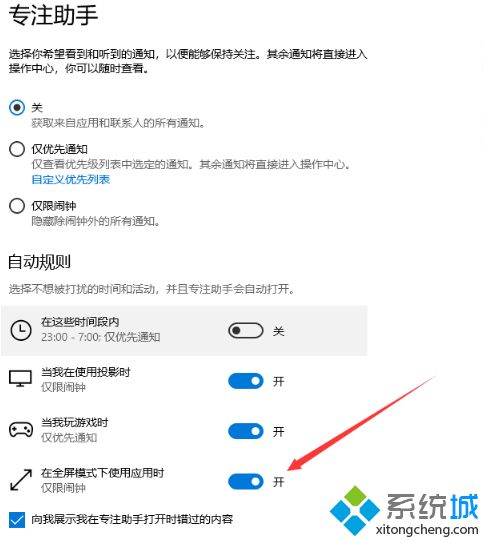
好了,以上就是关于win10关闭专注模式的方法是什么的全部内容了,希望本篇win10怎么关闭专注助手图文教程对你有所帮助。
我告诉你msdn版权声明:以上内容作者已申请原创保护,未经允许不得转载,侵权必究!授权事宜、对本内容有异议或投诉,敬请联系网站管理员,我们将尽快回复您,谢谢合作!










